Trucs et astuces pour actualiser facilement votre FEM à l’aide des expressions NX
Découvrez une façon rapide et sans douleur de mettre à jour votre modèle d’éléments finis (FEM – finite element model).
Avec les expressions NX, vous pouvez définir tous vos paramètres requis dans une seule feuille de calcul, puis mettre à jour le FEM en un seul clic.
Études paramétriques et scénarios hypothétiques
Les études paramétriques exigent généralement de répéter des simulations en utilisant des valeurs légèrement différentes pour les paramètres qui définissent différents aspects d’un modèle, comme les dimensions des pièces, les propriétés des matériaux, les intensités des s etc.
Dans une partie d’un FEM, ces paramètres sont définis dans leurs dialogues respectifs, ce qui rend le processus de mise à jour fastidieux, lent et propice aux erreurs.
Les étapes suivantes vous guideront sur la façon d’utiliser les expressions NX pour simplifier la tâche de mise à jour du FEM.
Étape 1 : Configurer votre feuille de calcul
Supposons que vous allez exécuter une simulation avec des valeurs multiples pour les éléments suivants :
• Dimensions de la pièce (diamètre du trou et épaisseur de la nervure)
• Propriété des matériaux (module de Young et coefficient de Poisson)
• Application de la charge (angle et intensité de la force)
D’abord, créez une feuille de calcul avec le nom des paramètres et leurs valeurs, comme l’indique la Figure 1. (Veuillez noter que le nom des paramètres et le numéro de cellule dans une feuille de calcul sont arbitraires.)
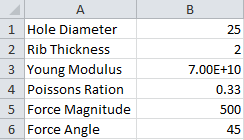
Figure 1 :
Feuille de calcul faisant la liste des exemples de paramètres
Étape 2 : Ajouter vos paramètres dans le dialogue Expressions
Dans NX, choisissez l’onglet Tools.
Dans le groupe Utilities, sélectionnez Expressions pour ouvrir le dialogue Expressions. Voir figure 2.
Dans le dialogue Expressions, saisissez le nom du premier paramètre dans le champ Name et définissez le type et l’unité corrects pour ce paramètre.
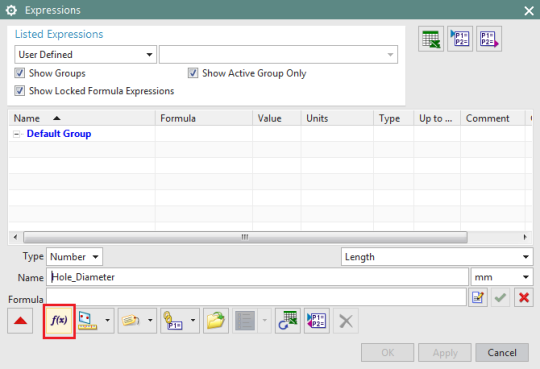
Figure 2 :
Dialogue Expressions
Étape 3 : Permettre à NX de lire la feuille de calcul
Pour permettre à NX de lire la valeur du paramètre depuis la feuille de calcul externe, cliquez sur l’icône Functions (soulignée en rouge dans la figure 2).
Dans le dialogue Insert Function, utilisez la liste déroulante Choose a Category pour sélectionner spreadsheet. (Voir figure 3.)
Dans la liste des fonctions, sélectionnez ug_excel_read puis cliquez sur OK.
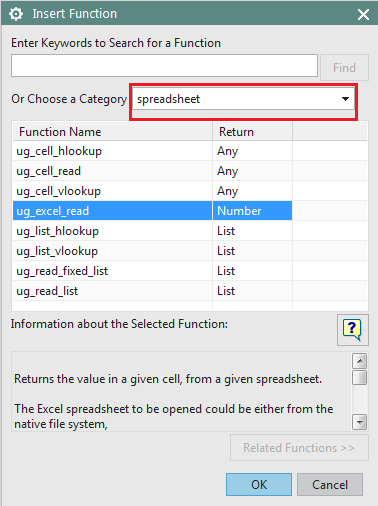
Figure 3 :
Dialogue Insert Function
Étape 4 : Associer les cellules de la feuille de calcul avec les valeurs des paramètres
Dans le dialogue Function Arguments, parcourez pour rechercher la feuille de calcul que vous avez créée à la première étape.
Dans le champ Specify a Cell, saisissez le numéro de cellule correspondant à la valeur du paramètre. Par exemple, dans la figure 1, le diamètre du trou est situé dans la cellule B1.
Cliquez sur OK et répétez le processus de définition des expressions pour tous les paramètres souhaités.
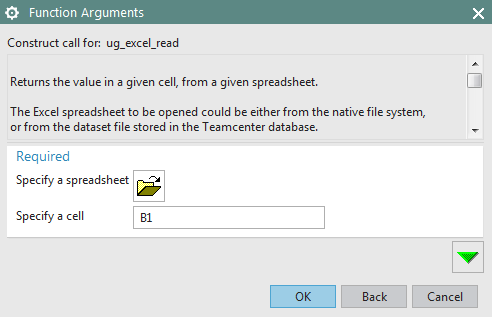
Figure 4 :
Dialogue Function Argument
Étape 5 : Ajouter des expressions définies par l’utilisateur dans le FEM
Toutes les expressions définies par l’utilisateur (comme le montre la figure 5) peuvent être utilisées dans le FEM.
Par exemple, pour définir le module de Young comme une expression, sélectionnez Expression dans le champ correspondant plutôt que de saisir une valeur constante.
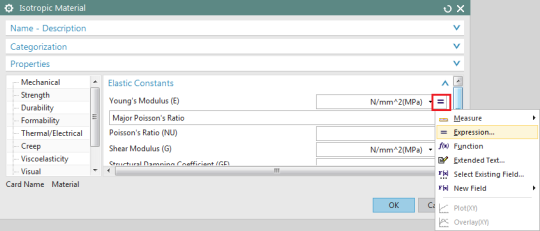
Figure 5 :
Dialogue Isotropic Material
Dans le dialogue Expressions, sélectionnez l’expression correspondant à celle que vous avez définie à l’étape précédente.
Étape 6 : Profiter de mises à jour de FEM en un seul clic
Une fois que vous avez mis à jour les valeurs dans la feuille de calcul, il est facile d’actualiser le FEM.
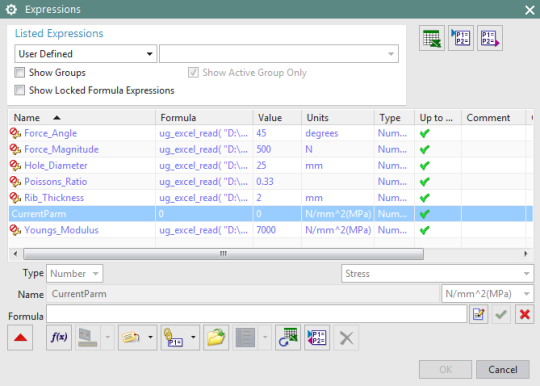
Vous n’avez qu’à cliquer sur Refresh values from external spreadsheet.
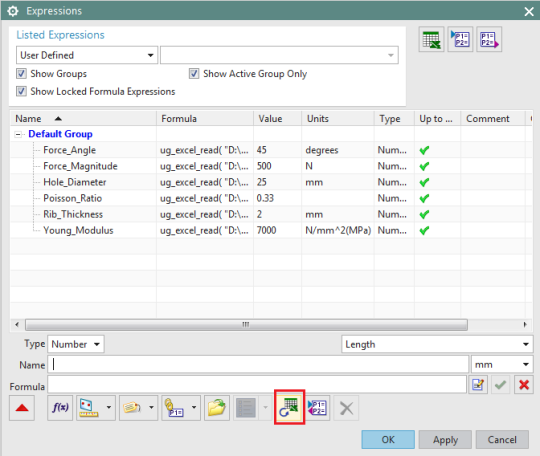
Figure 7 :
Dialogue Expressions
Simplifiez vos études paramétriques
Un peu de travail préparatoire suffit pour contribuer grandement à simplifier vos processus.
Suivez ces 6 étapes dans votre prochain projet pour aller chercher les expressions NX dans une feuille de calcul et rendre l’itération de scénarios hypothétiques plus rapide et facile.
Vous cherchez davantage de trucs et astuces pour simplifier et accélérer vos études d’ingénierie ? Contactez un expert Maya HTT dès aujourd’hui.
Regarder la vidéo de démonstration